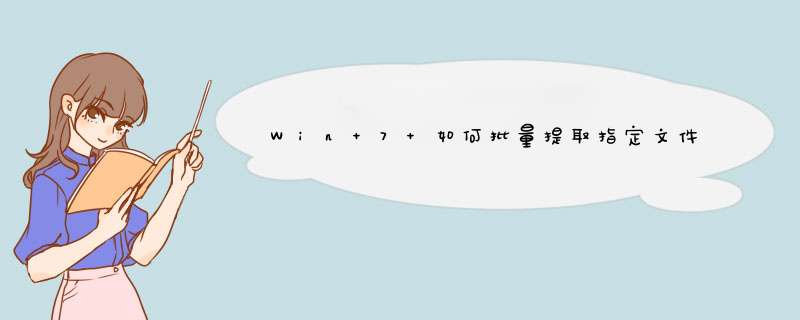
Win 7 批量提取指定文件夹下的所有文件空和名称及其路径的方法如下:
1、在需要提取名称的文件夹中右键新建简亏袭一个“文本文档”。
2、打开文本文拦兄档,在文档输入DIR /S/B >列表.TXT。
3、将文本文档另存为“列表.BAT”,保存在需提取文件名称的文件夹中。
4、双击存好的BAT文件“列表.BAT”。
5、双击后,对话框会一闪出现后消失,之后会出现如图“列表.TXT”文件。
6、打开“列表.TXT”文件,即可看到文件夹内的名称及其路径都提取完毕。
打开电脑上的文件夹,选中一个文件,可以看到此文件的完整路径并非用反斜杠字符分清租弊隔文件夹名来显示完整的文件或文件夹路径。
接下来请点击地址栏空白处
点击地址栏空白处后,此时在地址栏就显示了完整的文件路径,
选中显示出来的完整文答族件路径,鼠标右键,从快捷菜单中选择复制,即可把此文件的路径完整复制下来了。
还有一个方法:按shift键不放,再右击文件从d出的快捷菜单中选择“复制为路径”,也能拷贝一个文件的完整路径,如下图所示。"E:\电脑资料\备份\数据库语言\K3如何在数据型郑库更改计量单位.doc"
在需要的地方比如在运行中粘贴一下,即可显示出来此文件的完整路径。
点击“确定”按钮后,就可以直接打开此WORD文档
欢迎分享,转载请注明来源:内存溢出

 微信扫一扫
微信扫一扫
 支付宝扫一扫
支付宝扫一扫
评论列表(0条)